Gyakran látjuk, hogy az emberek Android-telefonról iPhone-ra váltanak, hogy ízelítőt kapjanak az Apple prémium hardveres és zökkenőmentes szoftveres élményéből. De az egyetlen kritika, amelyet rendszeresen hallunk a váltást végrehajtó felhasználóktól, különösen az olyan helyeken, mint India, az az, hogy nincs mód a régi WhatsApp-csevegések átvitelére Android-telefonjáról iPhone-ra. Nos, a WhatsApp végre meghallgatta szüntelen kéréseinket, és most egy egyszerű módszert vezet be a csevegések Androidról iPhone készülékre való áthelyezéséhez. Ha Ön olyan személy, aki megoldást keresett erre a problémára, vagy fizetős eszközökre támaszkodott értékes csevegéseinek mozgatásához, akkor már nem. Ebben a cikkben elmagyarázzuk, hogyan viheti át könnyedén WhatsApp üzeneteit és médiáját Androidról iPhone-ra.
Tartalomjegyzék
A WhatsApp átvitele Androidról iPhone-ra (2022)
Mielőtt megvizsgálnánk a WhatsApp-üzenetek Android-telefonról iPhone-ra való áthelyezésének folyamatát, ismerjünk meg néhány alapvető követelményt, amelyeket teljesítenie kell a funkció működéséhez. Ha már tisztában van az alapokkal, folytassa a WhatsApp-adatok egyik eszközről a másikra történő migrálásának lépéseivel:
A WhatsApp-üzenetek Androidról iOS-re való áthelyezésének követelményei
Számos dologra emlékeznie kell, mielőtt átviszi WhatsApp-csevegéseit Android-telefonjáról iPhone-ra. Fontos, hogy figyelmesen és alaposan olvassa el ezeket a pontokat, különben elronthatja az átviteli folyamatot.
A WhatsApp-csevegések Androidról iPhone-ra való átviteléhez a következő követelményeknek kell megfelelnie:
- Android 5 Lollipop vagy újabb rendszert futtató Android telefon.
- iOS 15.5 vagy újabb rendszert futtató iPhone. Megpróbáltuk a csevegést Androidról iOS 16 fejlesztői bétaverziót futtató iPhone-ra áthelyezni, de ez nem működött a tesztelés során. Ez azt jelenti, hogy átviheti a WhatsApp-csevegéseket Androidról iPhone-ra az összes iOS 15 támogatott telefonon, beleértve az iPhone 13 sorozatot, iPhone 12 sorozatot, iPhone 11 sorozatot, iPhone XS/XS Max-ot, iPhone SE-t, SE2-t és SE3-at, sőt még az iPhone XR-t is. .
- Kompatibilis WhatsApp verzió, azaz iOS 2.22.10.70 vagy újabb és Android 2.22.7.74 vagy újabb.
- Töltse le az „Áthelyezés iOS-re” alkalmazást (ingyenes) a Play Áruházból Android telefonjára. A WhatsApp-adatokon kívül az alkalmazás lehetővé teszi az üzenetek, névjegyek, fájlok és egyebek áthelyezését iPhone-jára.
- Ez a legfontosabb lépés a módszer működéséhez. Alaphelyzetbe kell állítania iPhone-ját, és a semmiből be kell állítania, különben nem tudja áthelyezni WhatsApp-üzeneteit. Az alábbiakban ismertetjük az iPhone alaphelyzetbe állításának lépéseit.
- Jelentkezzen be a WhatsApp-ba iPhone-on ugyanazzal a telefonszámmal, mint az Android. Adatátvitel közben nem módosíthatja a telefonszámot.
- Mivel az átviteli folyamat sokáig tarthat, különösen, ha a WhatsApp biztonsági mentése hatalmas, az Android telefont és az iPhone-t is csatlakoztatva kell tartania az áramforráshoz.
- Ezenkívül vagy mindkét eszközt ugyanahhoz a vezeték nélküli hálózathoz kell csatlakoztatnia, vagy Android telefonja az iPhone hotspotjához csatlakozik adatátvitelhez.
Milyen WhatsApp-adatokat lehet vagy nem lehet átvinni iPhone-ra?
A WhatsApp hivatalos támogatási oldalán részletesen ismertette azokat az adatokat, amelyeket Androidról iPhone-ra helyezhet át. Ugyanezt itt is táblázatba foglaltuk:
WhatsApp-adatok, amelyek átvitelre kerülnek WhatsApp-adatok, amelyek nem kerülnek átvitelre, fiókinformációprofil megjelenítési névprofil képtárs fizetési üzenetek egyéni és csoportos csevegési hívások előzményei csevegési előzmények (médiával) WhatsApp beállításai
Az iOS 15 vagy újabb rendszert futtató iPhone alaphelyzetbe állítása
Ha Android-telefonról új iPhone-ra vált, akkor készen áll, és áthelyezheti WhatsApp-csevegéseit az Apple-eszköz első beállítása közben. Ha azonban már iPhone-t használ, és át szeretné vinni a régi csevegéseit az Androidról, először alaphelyzetbe kell állítania az eszközt a fent leírtak szerint.
Az iPhone alaphelyzetbe állításának folyamata egyszerű, de azt javasoljuk, hogy mielőtt továbblépne, készítsen biztonsági másolatot adatairól az iCloudba. Ha készen áll az Apple-eszköz visszaállítására, a következőképpen járjon el:
1. Nyissa meg a Beállítások alkalmazást iPhone-ján, és lépjen az „Általános -> iPhone átvitele vagy visszaállítása” elemre.
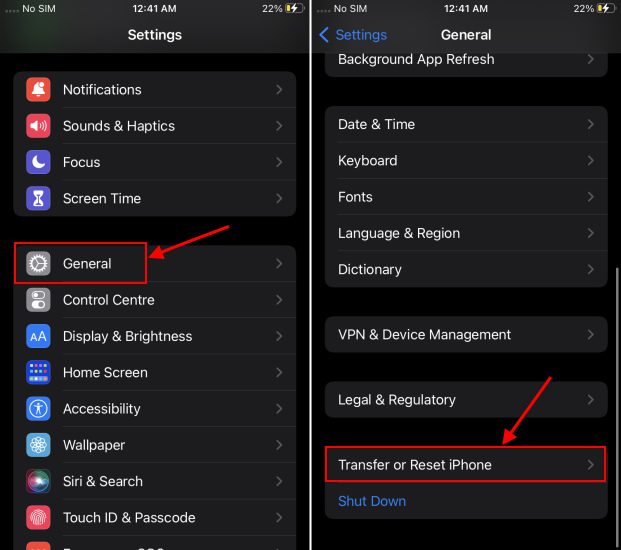
2. Ezután válassza az „Összes tartalom és beállítás törlése” lehetőséget. Látni fogja az „Erase This iPhone” képernyőt, ahol a „Folytatás” gombra kell kattintania a továbblépéshez.

3. Ezután adja meg jelszavát a megerősítéshez, majd válassza a „Törlés” lehetőséget, miután biztonsági másolatot készített az adatokról az iCloudba. És ez az. Sikeresen visszaállította iPhone készülékét.

Lépések a WhatsApp-csevegések átviteléhez Androidról iPhone-ra
Megjegyzés: Ebben az oktatóanyagban az Android 12-alapú OxygenOS 12 rendszert futtató OnePlus Nord és az iOS 15.5 rendszert futtató iPhone SE 2 rendszert használtuk a WhatsApp adatátviteli funkciójának tesztelésére. Szeretnénk felhívni a figyelmet arra is, hogy az adatátviteli funkció fokozatosan kerül bevezetésre, és a mi oldalunkon nem működött Android 11 (Asus ROG Phone 5s) és iOS 16 béta (iPhone X) esetén.
Most, hogy az alapok már kikerültek az útból, nézzük meg, hogyan viheti át ingyenesen a WhatsApp-adatokat Android-telefonról iPhone-jára. Ó igen! Többé nem kell harmadik féltől származó fizetős eszközöket beszereznie a WhatsApp-csevegések iPhone-jára való áthelyezéséhez. Így működik az ingyenes és hivatalos módszer a csevegés Androidról iPhone-ra való áthelyezéséhez:
1. Miután visszaállította iPhone készülékét, a képernyőn megjelenő utasításokat követve indítsa el a beállítási folyamatot. Jelentkezzen be Apple-fiókjába és még sok másra, de hagyja abba, ha a beállítás során megjelenik az „Alkalmazások és adatok” képernyő.
2. Ezen a képernyőn válassza ki az „Adatok áthelyezése Androidról” lehetőséget (alulról a második utolsó).

3. A következő képernyőn, melynek címe „Áthelyezés Androidról”, érintse meg a „Folytatás” elemet egy egyszer használatos kód megtekintéséhez, amelyet meg kell adnia az Android telefon „Áthelyezés iOS-re” alkalmazásában.

4. Most lépjen az Android telefonjára, és nyissa meg az „Áthelyezés iOS-re” alkalmazást (ingyenes).
5. Az alkalmazásban érintse meg a „Folytatás” gombot, fogadja el az Apple szerződési feltételeit, és adja meg az alkalmazásnak az összes szükséges engedélyt (a helymeghatározási engedély elengedhetetlen).

6. Ezt követően ismét megjelenik a „Folytatás” gomb a „Kód keresése” képernyőn. Érintse meg a „Folytatás” gombot, és írja be az iPhone-on megjelenő egyszer használatos kódot (a 3. lépésben).

7. Miután beírta a kódot, Android telefonja vezeték nélkül csatlakozik iPhone-jához. Előfordulhat, hogy a párosítási folyamat befejezéséhez válassza ki és csatlakozzon az iPhone helyi vezeték nélküli hálózatához.
8. Miután párosította a két eszközt, megjelenik az „Adatok átvitele” lehetőség az „Áthelyezés iOS-re” alkalmazásban iPhone-ján. Itt válassza ki a „WhatsApp” opciót a listából. Látni fog egy pipát és a WhatsApp adatmentés méretét, amelyet Androidról iPhone-ra fog áthelyezni. A folytatáshoz nyomja meg a „Tovább” gombot.
Megjegyzés: Ezalatt egy üzenet jelenik meg iPhone-ján: „Várakozás a

9. Ezen a ponton megjelenik a képernyőn a WhatsApp „Csevegés áthelyezése iOS-re” opció, ami azt jelenti, hogy egy lépéssel közelebb került ahhoz, hogy üzeneteit Androidról iPhone készülékre helyezze át. Itt érintse meg a „Start” gombot, majd a „Tovább” gombot, miután a WhatsApp elkészült a fájlok átvitelre való előkészítésével.

10. Ezután a WhatsApp kifejti varázslatát, és megkezdi a WhatsApp üzenetek és média átvitelét Androidról iPhone készülékre.

Megjegyzés: Kérjük, legyen türelmes, mivel a WhatsApp adatátviteli folyamata eltarthat egy ideig. Az alkalmazás általában 4-5 percet mond, de ez tovább tarthat, ha a biztonsági másolat meglehetősen nagy. Áthelyeztem egy 1,7 GB-os WhatsApp biztonsági másolatot Androidról iPhone-ra, és körülbelül 30 percig tartott.
11. Végül, mind az Android telefon, mind az iPhone megjelenik a „Transfer Complete” üzenet, amint a WhatsApp üzenetek sikeresen át lettek helyezve az Apple eszközre.

Állítsa be a WhatsApp alkalmazást és a Complete Data Transfer funkciót az iPhone készüléken
Most félreteheti az Android telefont, és megérinti az „iPhone beállításának folytatása” gombot az Apple készülékén, amint az a fenti képen látható. Ezt követően kövesse az alábbi lépéseket a WhatsApp beállításához iPhone-ján:
12. Miután a kezdőképernyőn van, lépjen az App Store-ba, és telepítse a WhatsApp-ot (ingyenes).

13. Ezután nyissa meg a WhatsApp Messenger alkalmazást iPhone-ján, és azonnal megjelenik a „Csevegés áthelyezése Androidról” üzenet. Érintse meg a „Start” gombot, és adja meg a WhatsApp számára a szükséges engedélyeket az üzenetek Androidról iPhone-ra való áthelyezéséhez.

14. Ha ezt megtette, látni fogja, hogy a WhatsApp importálja csevegéseinket Android-telefonjáról iPhone-ra. Ez a biztonsági másolat méretétől függően körülbelül 10-15 percig vagy tovább is tarthat. Ezt követően megjelenik az „Átvitel befejeződött” üzenet, és beállíthatja profilját.

15. És íme, kész! Sikeresen átvitte üzeneteit és médiáját Androidról iOS rendszerre.

Engedélyezze az iCloud biztonsági mentést a WhatsApp számára iPhone-on
Ha elkészült, van egy utolsó lépés, amelyet meg kell tennie a biztonság érdekében. Most fontos megemlíteni, hogy adatait helyi biztonsági mentés segítségével helyezték át iPhone-jára, ezért manuálisan kell engedélyeznie az iCloud biztonsági mentést a WhatsApp számára.
Ehhez lépjen a „Beállítások -> Csevegés -> Csevegés biztonsági mentése” elemre, és válassza a „Biztonsági mentés most” lehetőséget, hogy a csevegési előzményeket és a médiát az iCloudban tárolja. Mostantól, amikor másik iPhone készülékre vált, könnyedén visszaállíthatja az összes korábbi üzenetét az iCloud biztonsági mentés segítségével. További WhatsApp-tippekért és trükkökért tekintse meg a hivatkozott cikket.

Nem tudja átvinni a WhatsApp-csevegéseket Androidról iPhone-ra? Hogyan javíts!
Ha bármilyen problémába ütközik, miközben megpróbálja áttelepíteni üzeneteit Android telefonjáról iPhone készülékére, próbálja ki a következő megoldásokat:
1. Először is győződjön meg arról, hogy Android telefonja és iPhone-ja is megfelel a cikk elején felsorolt alapvető követelményeknek. Ezenkívül győződjön meg arról, hogy a WhatsApp kompatibilis verziója fut az eszközein.
2. Ezután ne felejtse el alaphelyzetbe állítani az iPhone készüléket, mielőtt áthelyezné régi WhatsApp csevegéseit Androidról iPhone-ra. A WhatsApp-adatokat nem helyezheti át egy már aktivált iPhone-ra, mivel „nem lehetséges az új és a régi előzmények összevonása” – írja a WhatsApp a támogatási oldalán. Tehát kövesse a fenti lépéseket az iPhone alaphelyzetbe állításához, mielőtt folytatná. Ha vadonatúj iPhone-t állít be, nem kell emiatt aggódnia.
3. Ne feledje, hogy az Android telefonnak és az iPhone-nak is ugyanahhoz a Wi-Fi hálózathoz kell csatlakoznia ahhoz, hogy a csevegési átvitel működjön.
4. Ha ez a két dolog a helyén van, javasoljuk, hogy jelentkezzen be a WhatsApp alkalmazásba iPhone-ján ugyanazzal a telefonszámmal, amelyet Android-telefonján használt. Az átviteli folyamat során nem módosíthatja a telefonszámokat.
4. Végül előfordulhat, hogy az „Áthelyezés iOS-re” alkalmazás nem működik megfelelően, vagy összeomlik Android-telefonján. Ha ez a helyzet, a WhatsApp a hivatalos támogatási oldalán azt javasolja, hogy lépjen kapcsolatba az Apple ügyfélszolgálatával, hogy segítsen megoldani a problémát.
Gyakran Ismételt Kérdések (GYIK)
Hogyan vihetem át a WhatsApp csevegési előzményeit Androidról iPhone-ra?
Június 14-től a WhatsApp hivatalosan is támogatja az Androidról iPhone-ra történő csevegés átvitelét. Egyszerűen szüksége van egy kompatibilis Android telefonra az „Áthelyezés iOS-re” alkalmazással és az iPhone-ra (új vagy visszaállítva), hogy üzeneteit Android-telefonjáról a WhatsApp alkalmazásba helyezze át. Útmutatónkban részletes utasításokat adtunk a csevegés Androidról iPhone-ra való átviteléhez, ezért olvassa el további információért.
Hogyan állíthatom vissza a WhatsApp-csevegéseket a Google Drive biztonsági másolatából iPhone-on?
Nem állíthatja vissza a WhatsApp-csevegéseket a Google Drive biztonsági mentés használatával Android-telefonjáról iPhone-ján. Ehelyett most már használhatja az „Áthelyezés iOS-re” alkalmazást, amellyel könnyedén átviheti csevegési előzményeit Android-telefonról iPhone-ra.
Átvihető a WhatsApp biztonsági másolata a Google Drive-ból az iCloudba?
Igen, most már lehetőség van a WhatsApp-adatok biztonsági mentésére a Google Drive-ból az iCloudba. A folyamat fárasztó, és magában foglalja a csevegések átvitelét Androidról iPhone-ra a WhatsApp által támogatott hivatalos folyamat segítségével. Ehhez egy gyári alaphelyzetbe állított iPhone és egy Android telefon szükséges az Áthelyezés iOS-re alkalmazással. Miután sikeresen áthelyezte a csevegéseket Androidról iPhone készülékre, bekapcsolhatja az iCloud biztonsági mentéseket iPhone-ján. Útmutatónkban elmagyaráztuk, hogyan működik ez.
A WhatsApp képes olvasni az Androidról iPhone-ra átvitt csevegéseket?
Nem, a WhatsApp nem fogja látni az Androidról iPhone-ra átvitt adatokat. Ezenkívül az üzenetek nem jutnak el egyetlen felhőalapú tárolókiszolgálóra sem, hacsak nem engedélyezi az iCloud biztonsági mentéseket az adatok áthelyezése után.
A WhatsApp üzeneteim törlődnek az Androidról, miután iPhone-ra váltok?
A válasz nem. „Az Android-telefonja továbbra is megőrzi az adatait, hacsak nem törli a WhatsApp-ot, vagy nem törli a telefonját” – állítja az üzenetküldő óriás a támogatási oldalán.
A WhatsApp üzenetek áthelyezése Androidról iPhone-ra
Tehát igen, ha szigorúan követi a fent leírt, lépésről lépésre leírt utasításokat, könnyedén átviheti WhatsApp-csevegéseit az új iPhone-jára. Sőt, azok számára, akik iPhone-ról Androidra váltanak, az üzenetküldő óriás lehetővé teszi az üzenetek fordítva is mozgatását. A funkció azonban jelenleg a Pixelekre, a Samsung telefonokra és bizonyos Android 12 telefonokra korlátozódik. Ennek ellenére örülünk, hogy a WhatsApp végre átveszi a kezdeményezést, és leegyszerűsíti a mobilplatformok közötti mozgást. Az üzenetküldő óriás mostantól több eszköz támogatását is kínálja, így használhatja a WhatsApp-ot a weben vagy az asztali számítógépen, amikor a telefon nem csatlakozik az internethez. A linkelt cikk segítségével megtekintheti a beállítás lépéseit. És ha kétségei vannak, forduljon hozzánk bizalommal az alábbi megjegyzésekben.

